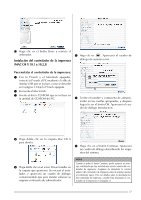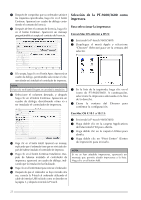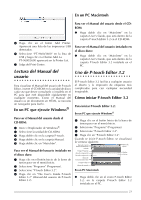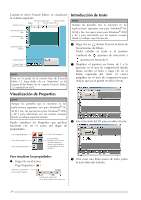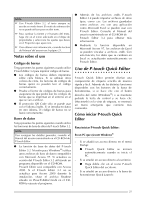Brother International PT-3600 Users Manual - English and Spanish - Page 164
Especificación del tamaño de una, etiqueta, Introducción de texto
 |
UPC - 012502602804
View all Brother International PT-3600 manuals
Add to My Manuals
Save this manual to your list of manuals |
Page 164 highlights
Introducción general ● Haga doble clic en el icono P-touch Quick Editor de la barra de herramientas Quick Launch. - Si no se añadieron accesos directos: 1 Haga clic en el botón Inicio de la barra de tareas para ver el menú Inicio. 2 Seleccione "Programs" (Programas). 3 Haga clic en "P-touch Quick Editor". Cuando se inicie P-touch Quick Editor, se visualizará la ventana siguiente. Barra de herramientas Vista Label NOTA Para ocultar o visualizar P-touch Quick Editor, haga clic en su icono de la bandeja del sistema, a la derecha de la barra de tareas. Para especificar el tamaño de la etiqueta: 1 Haga clic en la flecha junto al botón Properties ( ) para visualizar el menú desplegable. 2 Haga clic en [Tape Settings] para ver los distintos ajustes del formato de etiqueta. NOTA Tape Settings también se puede visualizar si se selecciona [View Properties] y se hace clic en [Tape Settings] del menú emergente; o si se hace clic con el botón derecho (Windows®) o se mantiene pulsada la tecla de control y se hace clic (Macintosh) en la vista de etiqueta. En un PC Macintosh ● Haga doble clic en el icono P-touch Quick Editor en la carpeta P-touch Quick Editor instalada en el PC. Cuando se inicie P-touch Quick Editor, se visualizará la ventana siguiente. Barra de herramientas Vista Label NOTA Para ver la ayuda de la versión Mac de P-touch Quick Editor, haga doble clic en "Help.html", en la carpeta P-touch Quick Editor instalada en el PC. Especificación del tamaño de una etiqueta Antes de escribir el texto, deberá establecer el tamaño de la etiqueta. Dispone de una selección de tamaños de composición predefinidos para distintas necesidades. NOTA Aunque las pantallas que se muestran en las explicaciones siguientes son para Windows® 98, 98 SE y Me, las operaciones para Windows® 2000 y XP y para Macintosh son las mismas excepto donde se indique específicamente. 3 En la lista Format, haga clic en el formato de etiqueta que desee. NOTA ☞ El tamaño de la composición de la etiqueta también se puede ajustar mediante los ajustes específicos de Length y Width o si se arrastran los bordes de la vista de etiqueta hasta que la composición tenga el tamaño que desee. ☞ Dispone de tres formatos de etiqueta predefinidos para etiquetas AV, que le permiten crear fácilmente etiquetas de dirección o de carpetas de archivos sólo con seleccionar el formato y escribir el texto. Introducción de texto Todo el texto se puede formatear rápidamente mediante la especificación de la fuente, el tamaño, el estilo y la alineación. Además, se puede dibujar un marco alrededor del texto. Para escribir el texto: 1 Haga clic en la flecha junto al botón Properties ( ) para visualizar el menú desplegable. 2 Haga clic en [Text Settings] para ver los distintos ajustes de formato de texto. 26